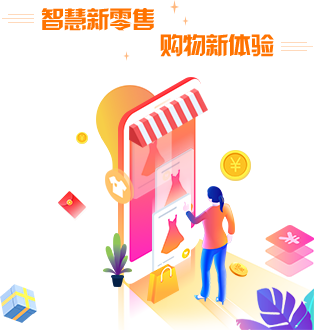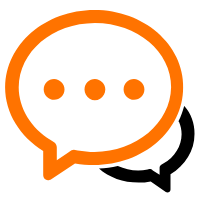如何批量修改文件后缀名
时间:2017-06-20 19:18 来源:http://www.seo1158.com 作者:王兰进 点击:3761次
怎样才能够方便快捷的批量修改文件后缀名呢?有时候由于文件后缀名格式不同,有的时候我们需要对文件扩展名进行修改,或者文件扩展名丢失,需要添加。如果是数量少的文件那还简单直接修改就好了。如果很多怎么办呢?下面就告诉您一个不需要安装软件也能操作的办法。
既然要修改文件名,首先我们先查看原先文件的后缀是什么,指向文件点击右键,点击“属性”进行查看。
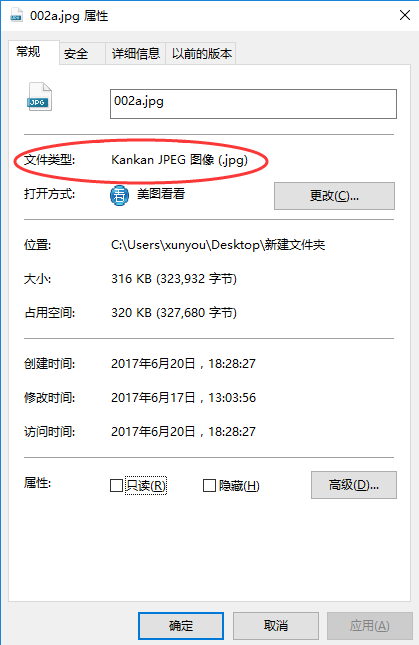
通常情况下,修改文件名字是点击右键,在弹出的菜单中会有重命名的选项,直接修改就可以了。
但是如果是成百上千的文件,那挨个改的话工作量就会很大。现在最简单的方法就是:
1、把需要改的文件放在一个文件夹中,在当前文件夹下新建一个文本文档。
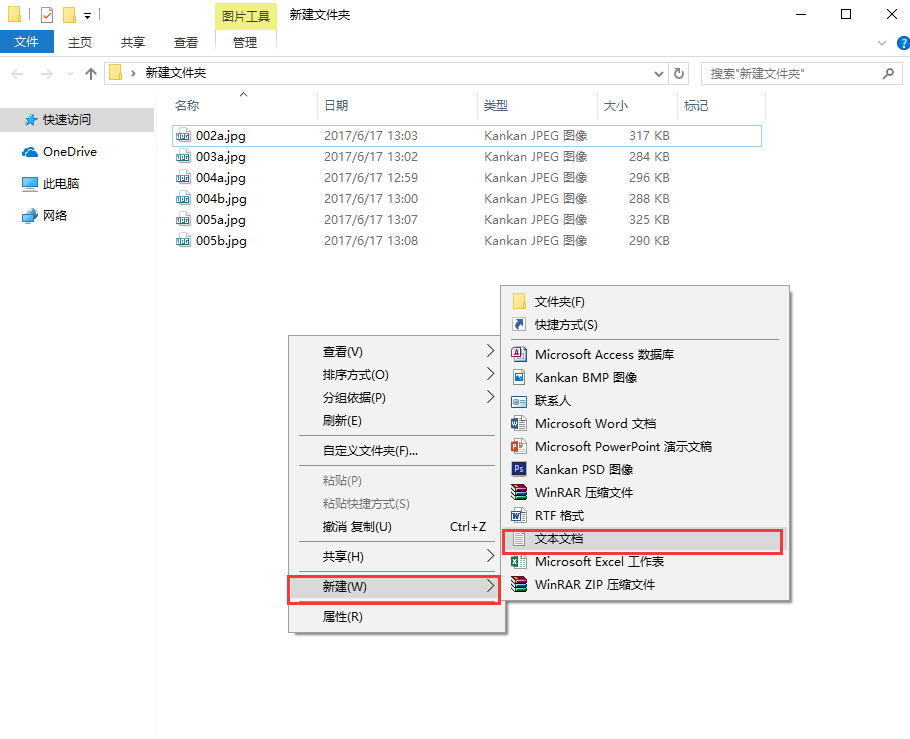
2、打开新建的文本文档在里面输入ren *.jpg *.gif(输入格式Ren、空格、星号、点、需要修改的文件后缀名、空格、星号、点、需要改成的文件后缀名)
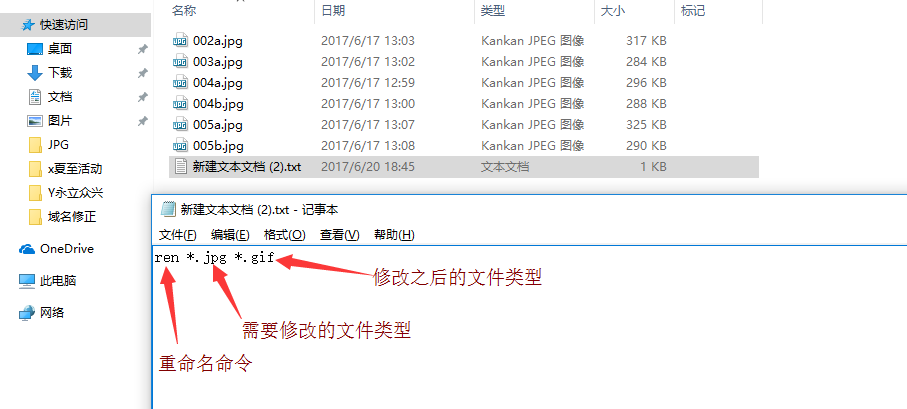
3、设置好之后,保存文件。同时吧这个文件改成 .bat后缀名的文件(这个非常重要)如下图。
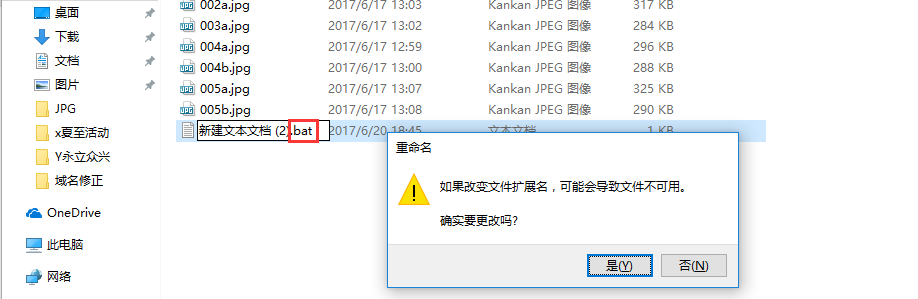
4、设置好之后,点击运行刚刚那个bat文件就好了。
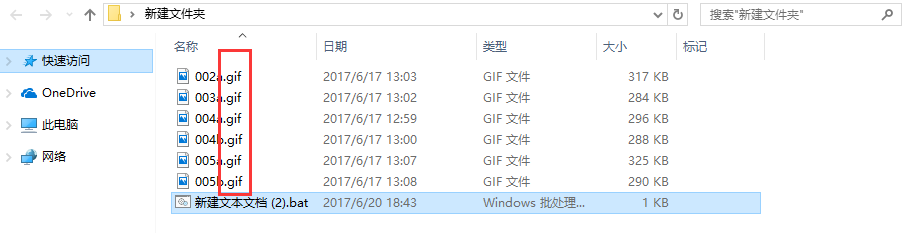
5、上面介绍的是只修改某一类的后缀名,那么如果我整个文件夹下面的所有类型的文件都要修改怎么办呢?如下图,什么类型的文件都有呢?
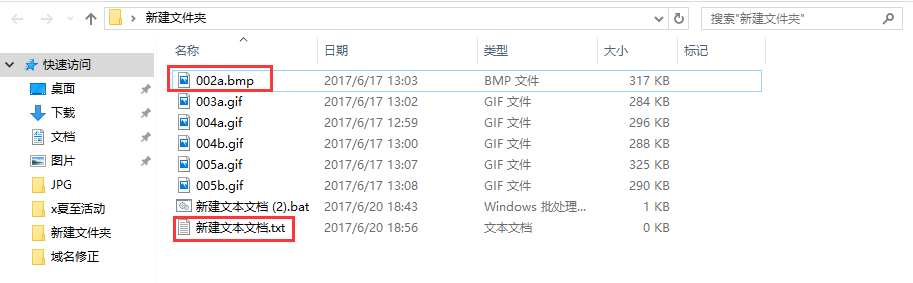
其实也很简单,只需要修改一个参数就好了。找到刚刚那个bat文件,右键编辑 – 或者用记事本打开。(注意:在*之前有一个英文的空格把命令改成, ren *.* *.gif。格式: ren、空格、星、点、星、空格、星、点、文件后缀名)。
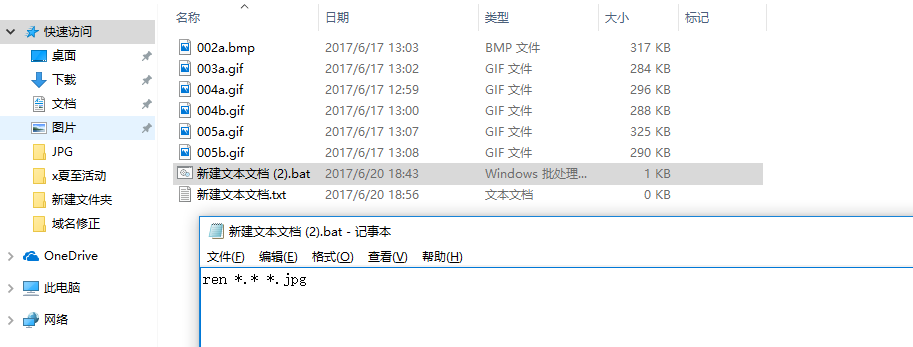
6、保存之后再次运行即可
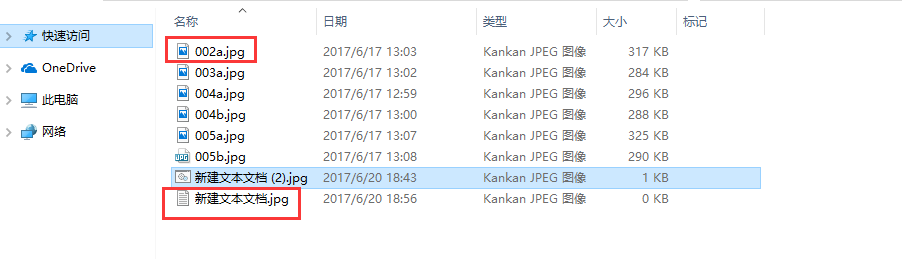
(责任编辑:王兰进)
- 上一篇:如何申请注册头条号
- 下一篇:亚马逊AWS ICP备案流程